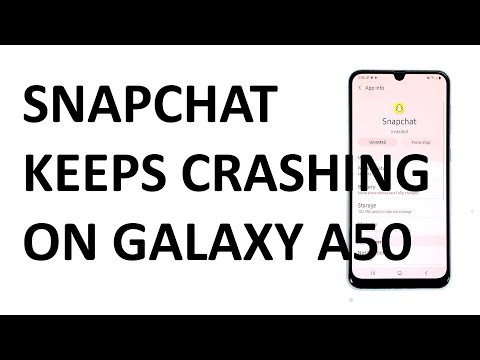
เนื้อหา

แก้ไข Galaxy A50 ด้วย Snapchat ที่หยุดทำงาน
สิ่งที่เกี่ยวกับปัญหานี้คือมันส่งผลกระทบต่อแอปเป็นหลักและปัญหาอาจเกิดจากแอป หมายความว่าคุณสามารถแก้ไขปัญหานี้ได้โดยการลบแอปออกจากโทรศัพท์ของคุณ นั่นเป็นวิธีแก้ปัญหาที่ง่ายที่สุด แต่แน่นอนว่ามันไม่สมเหตุสมผล Snapchat มีความสำคัญสำหรับคุณ ดังนั้นนี่คือสิ่งที่คุณต้องทำเพื่อให้ Snapchat ทำงานได้อย่างสมบูรณ์แบบอีกครั้งบนโทรศัพท์ของคุณ:
วิธีแก้ปัญหาแรก: บังคับให้รีสตาร์ทอุปกรณ์ของคุณ
ก่อนอื่นหากนี่เป็นครั้งแรกที่เกิดปัญหาดังกล่าวมีความเป็นไปได้เสมอที่จะเป็นเพียงปัญหาเล็กน้อยของเฟิร์มแวร์ ดังนั้นสิ่งแรกที่คุณต้องทำคือบังคับให้รีสตาร์ทโทรศัพท์ของคุณเพื่อขจัดความเป็นไปได้นี้
การบังคับให้รีสตาร์ทเป็นการจำลองการถอดแบตเตอรี่ออกซึ่งจะแก้ไขปัญหาเล็กน้อยของเฟิร์มแวร์รวมถึงแอปขัดข้อง นี่คือวิธีการทำงานบน Galaxy A50 ของคุณ:
- กดปุ่มลดระดับเสียงค้างไว้และอย่าเพิ่งปล่อย
- ในขณะที่กดปุ่มปรับระดับเสียงค้างไว้ให้กดปุ่มเปิด / ปิดค้างไว้ด้วย
- กดปุ่มทั้งสองค้างไว้พร้อมกันเป็นเวลา 15 วินาทีหรือจนกว่าโลโก้ Galaxy A50 จะปรากฏบนหน้าจอ
เมื่อโทรศัพท์ของคุณรีบูตเสร็จแล้วให้ลองดูว่า Snapchat ยังคงขัดข้องอยู่หรือไม่หลังจากนั้น ถ้าเป็นเช่นนั้นให้ไปยังแนวทางแก้ไขปัญหาถัดไป
โพสต์ที่เกี่ยวข้อง: วิธีแก้ไข Samsung Galaxy A50 ไม่เชื่อมต่อกับปัญหา Wi-Fi
วิธีที่สอง: ล้างแคชและข้อมูลของ Snapchat
การล้างแคชและข้อมูลของแอปพลิเคชัน Snapchat จะรีเซ็ต มันจะลบแคชและไฟล์ข้อมูลเก่าจากนั้นแทนที่ด้วยแคชใหม่ หากนี่เป็นเพียงปัญหากับแอปขั้นตอนนี้ก็เพียงพอแล้วที่จะทำให้ Snapchat ทำงานได้อย่างสมบูรณ์อีกครั้ง ทำตามขั้นตอนเหล่านี้เพื่อรีเซ็ต Snapchat:
- ปัดลงจากด้านบนของหน้าจอเพื่อดึงแผงการแจ้งเตือนลง
- แตะไอคอนการตั้งค่าที่มุมขวาบน
- เลื่อนไปที่แล้วแตะแอพ
- ค้นหาและแตะ Snapchat
- แตะที่เก็บข้อมูล
- แตะล้างแคช
- แตะล้างข้อมูลแล้วแตะตกลงเพื่อยืนยัน
หลังจากทำสิ่งนี้แล้วให้เปิด Snapchat เพื่อดูว่ายังคงหยุดทำงานอยู่หรือไม่ หากยังคงเป็นเช่นนั้นให้ไปยังแนวทางแก้ไขปัญหาถัดไป
แนวทางที่สาม: ถอนการติดตั้ง Snapchat แล้วติดตั้งใหม่
ความเป็นไปได้อีกอย่างที่เราต้องพิจารณาคือปัญหาอาจเกิดจากปัญหาความเข้ากันได้ แม้ว่าการอัปเดตจะถูกตัดออกเป็นประจำและโทรศัพท์ของคุณอาจได้รับการตั้งค่าให้ดาวน์โหลดโดยอัตโนมัติ แต่ก็ยังดีกว่าเพียงแค่ถอนการติดตั้ง Snapchat จากโทรศัพท์ของคุณเพื่อลบการเชื่อมโยงทั้งหมดกับเฟิร์มแวร์และแอปอื่น ๆ หลังจากนั้นให้ลองติดตั้งแอปอีกครั้งเพื่อให้แน่ใจว่าคุณใช้เวอร์ชันล่าสุด วิธีการทำมีดังนี้
- ปัดลงจากด้านบนของหน้าจอเพื่อดึงแผงการแจ้งเตือนลง
- แตะไอคอนการตั้งค่าที่มุมขวาบน
- เลื่อนไปที่แล้วแตะแอพ
- ค้นหาและแตะ Snapchat
- แตะที่เก็บข้อมูล
- แตะล้างข้อมูลแล้วแตะตกลงเพื่อยืนยัน
- แตะปุ่มย้อนกลับหนึ่งครั้งจากนั้นแตะถอนการติดตั้ง
- ยืนยันว่าคุณต้องการลบแอพออกจากโทรศัพท์ของคุณ
- จากหน้าจอหลักให้ดึงลิ้นชักแอปขึ้น
- ค้นหาแล้วแตะ Google Play Store
- ในช่องค้นหาให้ป้อน "Snapchat" แล้วกดค้นหา
- แตะ Snapchat แล้วแตะติดตั้ง
- เมื่อการติดตั้งเสร็จสมบูรณ์ให้แตะเปิด
หาก Snapchat ยังคงขัดข้องแม้หลังจากนี้ก็ถึงเวลาแก้ไขปัญหาเฟิร์มแวร์ แอพล่มอาจเป็นเพียงผลมาจากปัญหาเฟิร์มแวร์
ยังอ่าน: แก้ไขด่วนสำหรับ Samsung Galaxy A50 ที่ติดอยู่บน Black Screen of Death
วิธีที่สี่: สำรองไฟล์ของคุณและรีเซ็ตโทรศัพท์ของคุณ
การรีเซ็ตต้นแบบจะสามารถแก้ไขปัญหาที่เกี่ยวข้องกับแอปทั้งหมดรวมถึงปัญหานี้ด้วย อย่างไรก็ตามก่อนที่คุณจะรีเซ็ตโทรศัพท์จริงตรวจสอบให้แน่ใจว่าได้สร้างสำเนาของไฟล์และข้อมูลสำคัญของคุณเนื่องจากไฟล์เหล่านั้นจะถูกลบ หลังจากการสำรองข้อมูลให้ลบบัญชี Google ของคุณเพื่อที่คุณจะได้ไม่ถูกล็อก เมื่อคุณพร้อมทำตามขั้นตอนเหล่านี้เพื่อรีเซ็ตโทรศัพท์ของคุณ:
- ปิดอุปกรณ์
- กดปุ่ม ปรับระดับเสียงขึ้น และ อำนาจ คีย์
- เมื่อโลโก้ Galaxy A50 ปรากฏขึ้นให้ปล่อยปุ่มทั้งสามปุ่ม
- Galaxy A50 ของคุณจะบูตเข้าสู่โหมดการกู้คืนต่อไป เมื่อคุณเห็นหน้าจอสีดำพร้อมข้อความสีน้ำเงินและสีเหลืองให้ดำเนินการในขั้นตอนต่อไป
- กด ลดเสียงลง คีย์หลาย ๆ ครั้งเพื่อไฮไลต์ "ล้างข้อมูล / รีเซ็ตเป็นค่าเริ่มต้น"
- กด อำนาจ ปุ่มเพื่อเลือก
- กด ลดเสียงลง จนกว่าจะไฮไลต์ "ใช่"
- กด อำนาจ ปุ่มเพื่อเลือกและเริ่มการรีเซ็ตต้นแบบ
- เมื่อการรีเซ็ตต้นแบบเสร็จสมบูรณ์ระบบจะไฮไลต์ "รีบูตระบบทันที"
- กด ปุ่มเปิด / ปิด เพื่อรีสตาร์ทอุปกรณ์
ฉันหวังว่าเราจะสามารถช่วยคุณแก้ไขโทรศัพท์ของคุณด้วย Snapchat ที่ขัดข้องอยู่ตลอดเวลา เราจะขอบคุณมากหากคุณช่วยเรากระจายข่าวดังนั้นโปรดแชร์โพสต์นี้หากคุณพบว่ามีประโยชน์ ขอบคุณมากสำหรับการอ่าน!
เชื่อมต่อกับเรา
เราเปิดรับปัญหาคำถามและข้อเสนอแนะของคุณเสมอดังนั้นโปรดติดต่อเราโดยกรอกแบบฟอร์มนี้ นี่เป็นบริการฟรีที่เรานำเสนอและเราจะไม่เรียกเก็บเงินจากคุณ แต่โปรดทราบว่าเราได้รับอีเมลหลายร้อยฉบับทุกวันและเป็นไปไม่ได้ที่เราจะตอบกลับทุกฉบับ แต่มั่นใจได้ว่าเราอ่านทุกข้อความที่ได้รับ สำหรับผู้ที่เราได้ช่วยเหลือโปรดกระจายข่าวโดยการแบ่งปันโพสต์ของเราให้เพื่อนของคุณหรือเพียงกดไลค์เพจ Facebook ของเราหรือติดตามเราบน Twitter คุณสามารถเยี่ยมชมช่อง Youtube ของเราได้เนื่องจากเราเผยแพร่วิดีโอที่เป็นประโยชน์ทุกสัปดาห์


